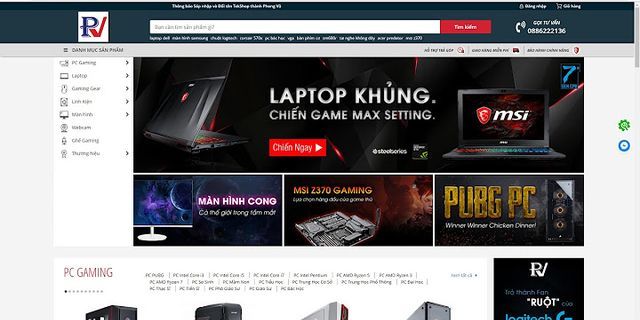Nói chung, một hình nền trên Android có thể được áp dụng theo hai cách. Chúng ta có thể sử dụng hình nền cuộn là một hình ảnh phong cảnh kéo dài trượt một chút khi chúng ta di chuyển từ màn hình chính này sang màn hình khác hoặc chúng ta có thể sử dụng một hình nền tĩnh không cuộn khi chúng ta thay đổi màn hình chính. Show
 Tôi không chắc có bao nhiêu bạn biết về sự thật này, nhưng một số màn hình cảm ứng cấp điện thoại Samsung (Corby và Monte) được sử dụng để đi kèm với một tính năng sử dụng một hình nền riêng biệt cho mỗi màn hình chính. Tôi thích tính năng này và cũng muốn một cái gì đó tương tự trên thiết bị của mình. Mẹo hay: Xem cách bạn có thể tự động lên lịch thay đổi hình nền trên điện thoại Android của mình. Các hình nền khác nhau cho các màn hình chính khác nhau có thể được sử dụng như chúng tôi sử dụng cấu hình âm thanh và đây là cách bạn có thể nhận chức năng trên điện thoại thông minh Android của mình. Chúng tôi sẽ sử dụng MultiPicture Live Wallpaper, một ứng dụng hình nền sống cho Android, cho nhiệm vụ này. Lưu ý: Ứng dụng không hoạt động trên các thiết bị HTC chạy giao diện người dùng Sense 3 (trở lên). Tôi đã thử ứng dụng trên Samsung Galaxy Ace và HTC One X. Nó hoạt động hoàn hảo trong lần trước nhưng không thành công ở lần sau. Áp dụng hình nền khác nhau trên mỗi màn hình chínhBước 1: Tải xuống và cài đặt MultiPicture Live Wallpaper trên điện thoại thông minh Android của bạn. Sau khi cài đặt ứng dụng, hãy mở menu trên màn hình chính của bạn và chọn Live Wallpaper để liệt kê tất cả các hình nền sống được cài đặt trên Android của bạn.  Bước 2: Tại đây, chọn MultiPicture Live Wallpaper và nhấn vào tùy chọn Xem trước để định cấu hình cài đặt. Hãy chắc chắn rằng bạn không áp dụng hình nền trước khi bạn định cấu hình nó hoặc bạn sẽ thấy các mảng màu đen trên màn hình chính. Bước 3: Trong cài đặt, chạm vào tùy chọn Thêm cài đặt riêng lẻ và khi ứng dụng hỏi bạn màn hình chính bạn muốn định cấu hình, đưa ra số và nhấn nút OK. Ứng dụng sẽ ngay lập tức thêm mô-đun cấu hình cá nhân màn hình chính.   Bước 4: Bây giờ, nhấn vào Cài đặt màn hình N và chọn hình nền mà bạn muốn áp dụng cho màn hình hiện tại. Bạn cũng có thể định cấu hình các khía cạnh như màu nền, tỷ lệ kích thước, độ bão hòa hình ảnh và độ mờ.   Bước 5: Lặp lại các bước cho từng màn hình chính bạn muốn áp dụng các hình nền khác nhau. Nếu bạn muốn sử dụng hình nền toàn cầu trên hai hoặc nhiều màn hình chính, hãy chọn tùy chọn Cài đặt chung và định cấu hình hình nền mặc định sẽ được sử dụng bởi hình ảnh. Vì vậy, đó là cách bạn có thể áp dụng một hình nền khác nhau trên mọi màn hình chính của điện thoại thông minh Android. Sau khi chọn hình ảnh và định cấu hình ứng dụng, mỗi lần bạn vuốt màn hình từ trái sang phải, bạn sẽ thấy hiệu ứng. Ứng dụng này hơi ngốn tài nguyên và mất một lượng pin hợp lý trong các lần chuyển đổi. Do đó, nếu bạn đang chạy ứng dụng trên điện thoại Android cấp nhập cảnh, bạn có thể gặp một số vấn đề về tốc độ khung hình giữa các lần chuyển đổi. Phần kết luậnNhư đã đề cập trước đó, ứng dụng không hoạt động trên các thiết bị HTC chạy trên giao diện Sense 3+ nhưng ngoài ra, chỉ có một vài trường hợp ngoại lệ trong đó ứng dụng bị lỗi. Nếu bạn biết một cách tốt hơn để hoàn thành nhiệm vụ, hãy chia sẻ nó trong các bình luận. Hướng dẫn cách đổi hình nền điện thoại iPhone, Android đơn giản, hiệu quảCách đổi hình nền điện thoại là một trong những tính năng trên điện thoại được nhiều bạn yêu thích. Cùng theo dõi chi tiết cách thực hiện này và thay đổi "bộ mặt" dế yêu ngay sau đây bạn nhé! 1. Hướng dẫn đổi hình nền trên điện thoại iPhoneBước 1 : Các bạn truy cập vào ứng dụng "Cài đặt" (Settings) từ màn hình chính điện thoại > Chọn mục "Hình nền" (Wallpaper).  Bước 2 : Kế tiếp đó để thay đổi hình nền iPhone, các bạn sẽ ấn chọn mục "Chọn hình nền mới" (Choose New Wallpaper). Tại đây các bạn sẽ lựa chọn các mục để thay hình nền điện thoại iPhone như sau: - Động (Dynamic): Hình nền có chuyển động. - Tĩnh (Stills): Hình nền Tĩnh dạng ảnh. - Bên cạnh đó các bạn có thể thực hiện cách đổi hình nền điện thoại iPhone với lựa chọn các mục hình ảnh đã được lưu trữ trên bộ nhớ thiết bị để thực hiện điều này.  Bước 3 : Sau đó các bạn sẽ lựa chọn bất kỳ một hình ảnh nào mà bạn muốn thay hình nền trên iPhone > Chọn mục "Thiết lập" (Set)  Bước 4 : Lúc này hệ thống sẽ yêu cầu bạn lựa chọn muốn thực hiện thay hình nền điện thoại (Home Screen), đặt làm mình khoá (Lock Screen) hay Cả 2 (Set both). Tùy thực vào mong muốn mà bạn hãy lựa chọn nhé! Như vậy đến đây bạn đã thành công thay hình nền cho điện thoại iPhone rồi. 
2. Hướng dẫn cách đổi hình nền điện thoại AndroidĐể đổi hình nên của điện thoại Android bạn có 3 cách như sau. Mời theo dõi. 2.1. Đổi hình nền từ màn hình chính trên điện thoại AndroidBước 1: Nhấn giữ khoảng trống trên màn hình điện thoại > Chọn "Màn hình nền".  Bước 2: Chọn nơi chứa hình nền (Ở đây mình chọn mục "Hình nền của bạn") > Nhấn chọn hình ảnh muốn đổi.  Bước 3: Nhấn vào "Màn hình chờ và màn hình khóa" > Chọn "Đặt trên MH chờ và MH khóa". Lưu ý: Bạn cũng có thể chọn chỉ Màn hình chờ hoặc Màn hình khóa.  2.2. Cách đổi hình nền điện thoạiAndroidtừ cài đặtBước 1: Vào "Cài đặt" > Chọn "Màn hình nền".  Bước 2: Chọn nơi chứa hình nền (Ở đây mình chọn mục "Bộ sưu tập") > Chọn hình ảnh muốn đổi > Nhấn "Xong".  Bước 3: Nhấn chọn "Màn hình chờ và màn hình khóa" > Chọn "Đặt trên MH chờ và MH khóa".  2.3. Đổi hình nền từ từ album ảnh trên điện thoại AndroidBước 1: Vào "Bộ sưu tập" > Chọn hình ảnh muốn đổi.  Bước 2: Nhấn vào biểu tượng 3 chấm > Chọn "Đặt làm hình nền".  Bước 3: Nhấn vào "Màn hình chờ và màn hình khóa" > Chọn "Đặt trên MH chờ và MH khóa".  Với cách đổi hình nền điện thoại trên đây, chúc bạn thực hiện thành công và có một "chiếc" hình nền ưng ý. Siêu thị điện máy HC tổng hợp |